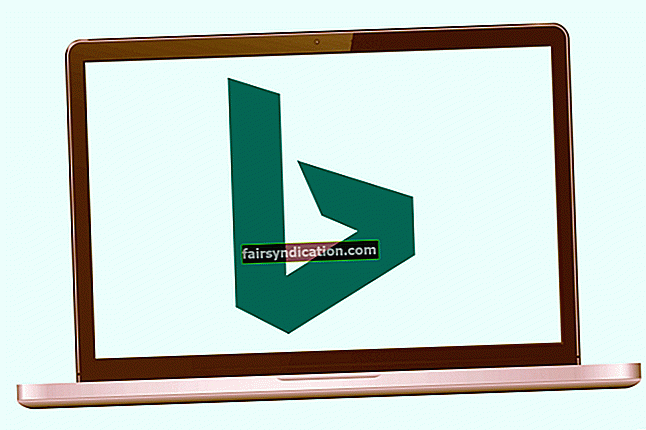Draiverid on üliolulised komponendid, mis võimaldavad teie arvuti opsüsteemil tarkvaraprogrammide ja riistvaraseadmetega juhiseid edastada. Kuna Microsoft viib regulaarselt Windowsi operatsioonisüsteemi värskendusi välja, peate tagama, et teie draiverid püsiksid uuendustega kaasas. Vastasel juhul tekib teie arvutis mitmesuguseid probleeme, mis takistavad selle õiget toimimist.
Siiski on mõnel juhul draiveri värskendamine rohkem probleeme kui täiendusi. Mõnikord on uutel draiveritel vigu või need ei toimi nii hästi kui asendatud versioon. Õnneks on selle vanema versiooni juurde lihtne tagasi minna. Nii et teil oleks kasulik õppida draiverit Windows 10-s tagasi kerima.
Kuidas minna tagasi eelmise draiveri juurde Windows 10-s
Kui olete draiveri tagasi kerinud, eemaldab operatsioonisüsteem teie arvutist praeguse versiooni ja installib seejärel vanema versiooni uuesti. Väärib märkimist, et Windows salvestab selleks teie draiverite eelmised versioonid. Kuid see ei hoia draiverite veelgi vanemate versioonide koopiaid. Niisiis on teie ainus võimalus praegusele versioonile eelnev versioon.
Siin on juhiste tagasitõmbamise juhised:
- Logige sisse administraatoriõigustega kasutajakontole. Enne järgmise sammu jätkamist looge oma arvutist varukoopia.
- Vajutage klaviatuuril klahve Windows Key + X.
- Valige toite Kasutaja suvanditest Seadmehaldur.
- Kui seadmehaldur on üleval, otsige üksust, mis probleeme tekitab. Ärge unustage kategooriaid laiendada, et näha nende majutatavaid seadmeid.
- Kui olete seadme leidnud, paremklõpsake sellel ja seejärel valige Atribuudid.
- Minge vahekaardile Draiver ja valige siis Tagasi draiver.
- Näete süsteemi hoiatust, mis küsib, miks te oma draiveri vanemale versioonile tagasi keerate.
- Valige vastus ja klõpsake nuppu „Jah”. Kommentaarid saate üles kirjutada ka akna allservas olevale väljale Räägi meile.
On mitmeid põhjuseid, miks hiljuti värskendatud draiver probleeme tekitab. Võimalik, et pahavara on leidnud tee teie arvutisse, rikkudes draivereid. Seega soovitame draiverite kaitsmiseks ähvarduste ja rünnakute eest Auslogics Anti-Malware. See tööriist tuvastab pahatahtlikud programmid, mis võivad taustal töötada. Nii saate takistada pahavara ja viiruste rikkumist või seadmete draiverite kahjustamist.
Teiselt poolt, kui soovite draiverite värskendamisel vigu vältida, soovitame teil protsess automatiseerida ja kasutada Auslogics Driver Updaterit. See tarkvaraprogramm värskendab kõik teie draiverid nende uusimatele, tootja soovitatud versioonidele. Kasutades Auslogics Driver Updaterit, ei pea te muretsema probleemide ja krahhide põhjustavate draiverite pärast.
Kas teate muid võimalusi draiveri tagasipööramiseks?
Jagage oma ideid allpool toodud kommentaarides!